Аналіз часових рядів є важливою частиною статистики, особливо в галузях, таких як планування виробництва. Для прогнозування тенденцій і майбутніх розвитків використовується Excel як потужний інструмент. У цьому посібнику ви дізнаєтеся, як працювати з функцією тенденції в Excel, щоб отримати цінні уявлення з ваших даних.
Головні висновки
- Функція тенденції в Excel дозволяє вам оцінювати майбутні значення на основі історичних даних.
- Є різні способи відображення та аналізу тенденційних ліній в Excel.
- Ви можете використовувати як графічні, так і математичні методи для визначення тенденцій у ваших даних.
Пошагова інструкція
Спочатку вам знадобиться відповідна база даних. У цьому практичному посібнику ми маємо на увазі дані виробництва в часовому ряді. Щоб скористатися функцією тенденції, дійте наступним чином:
Крок 1: Підготовка даних
Відкрийте свій документ Excel з необхідними даними виробництва для аналізу.
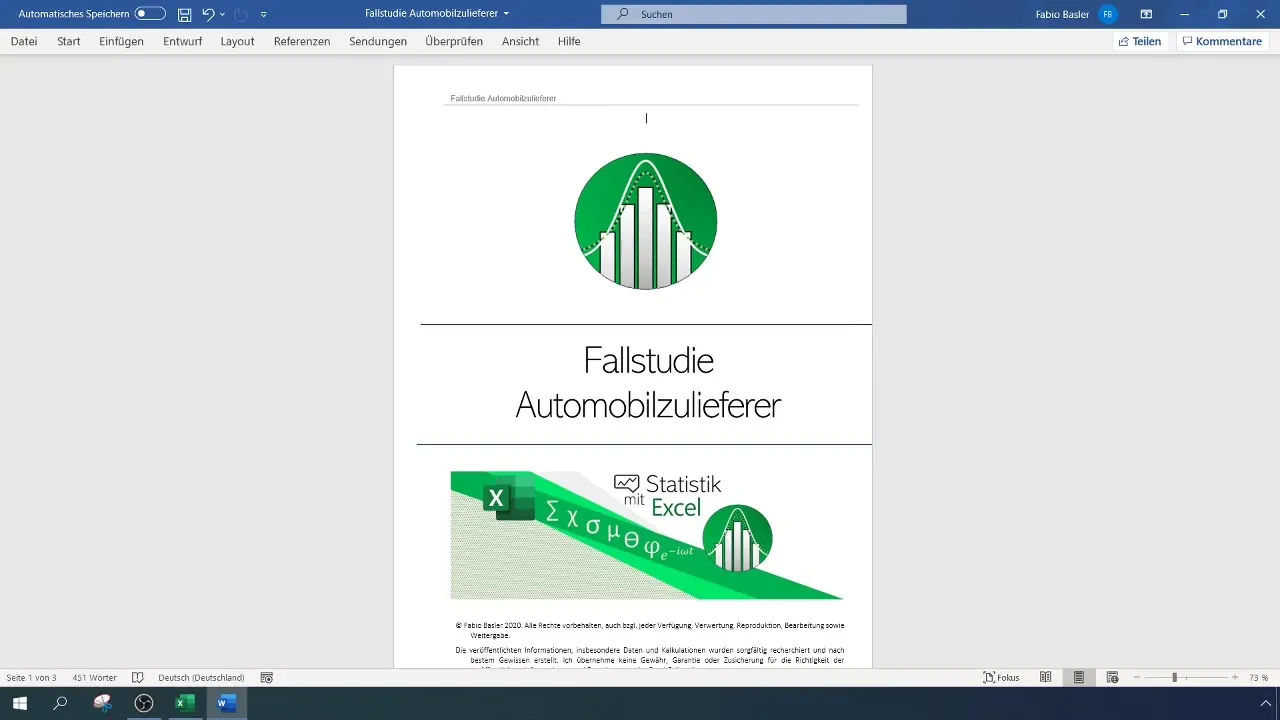
У цьому практичному посібнику ми використовували дані виробництва з початкового списку за березень та квітень 2020 року. Переконайтеся, що у вас є всі потрібні дані у таблиці, відсортованій за часом.
Крок 2: Вибір та копіювання даних
Виділіть всі дані, які є важливими для розрахунку тенденції. Для цього виберіть верхній лівий кут діапазону даних, щоб виділити всі дані.
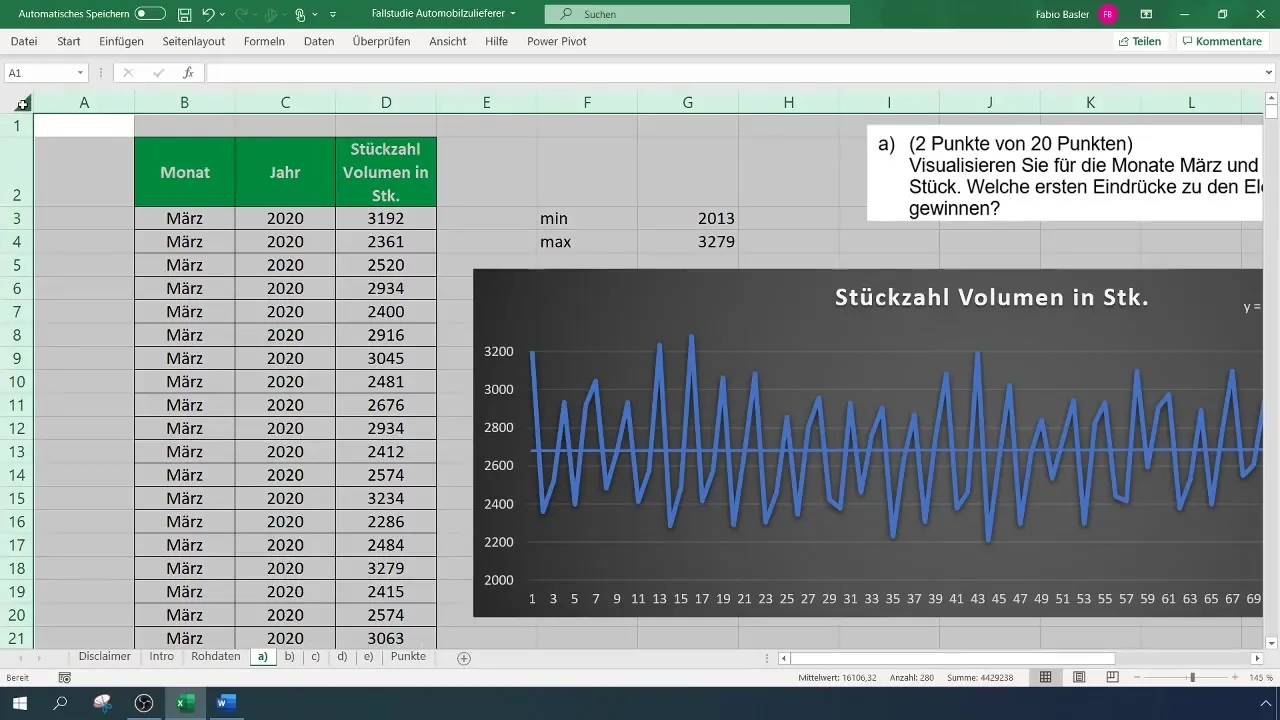
Скопіюйте дані (клацання правою кнопкою миші та вибір "Копіювати"), щоб вставити їх у новий робочий лист або іншу вкладку.
Крок 3: Вставка даних
Перейдіть на робочий лист, куди ви хочете вставити дані, наприклад на вкладку В. Вставте скопійовані дані сюди.
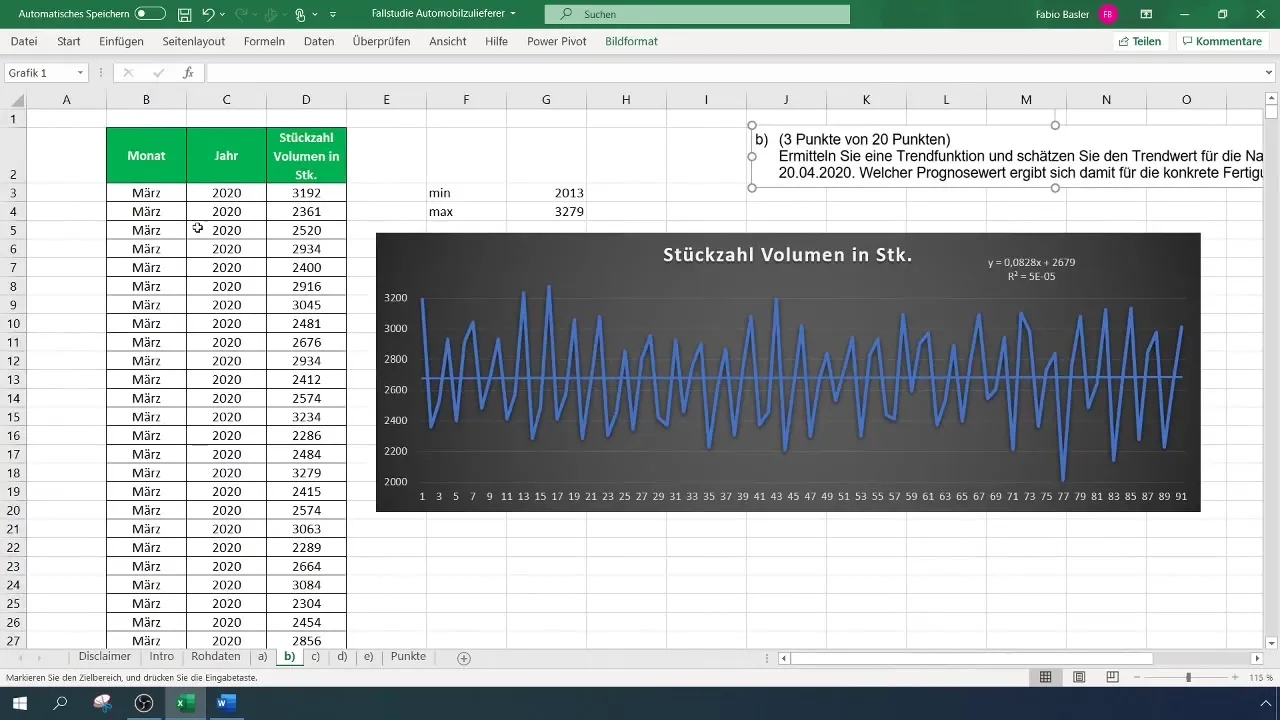
Тепер у вас є всі необхідні дані на вашому робочому листі, які ви хочете проаналізувати далі.
Крок 4: Розрахунок лінії тенденції
Для розрахунку тенденційної лінії активуйте діаграму, яка вже була створена для вашого часового ряду. Натисніть на символ «+» в правому верхньому куті діаграми, щоб додати "Лінію тенденції».
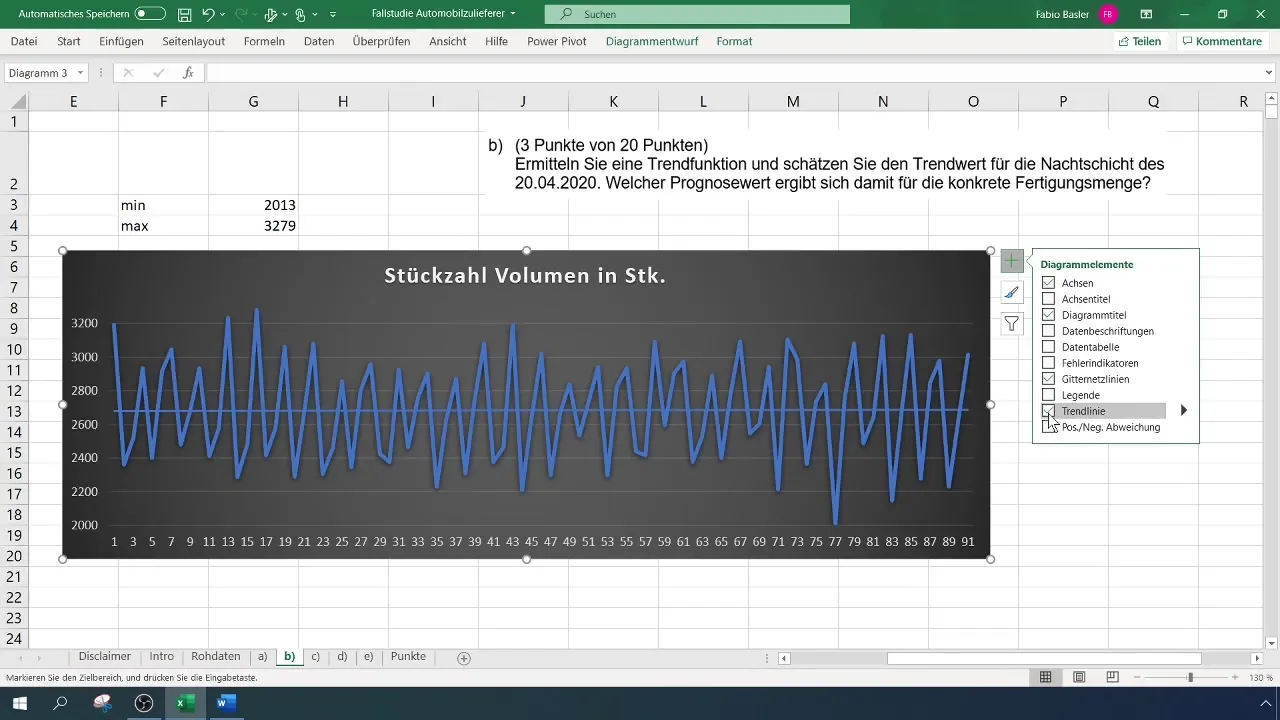
Виберіть "Додатково" для вивчення різних видів тенденційних ліній. Зазвичай лінія тенденції рекомендується для простих розрахунків.
Крок 5: Відображення формули тенденції
Активуйте прапорець "Показати формулу", щоб показати математичне рівняння лінії тенденції на діаграмі. Це дає вам доступ до конкретної формули тенденції.
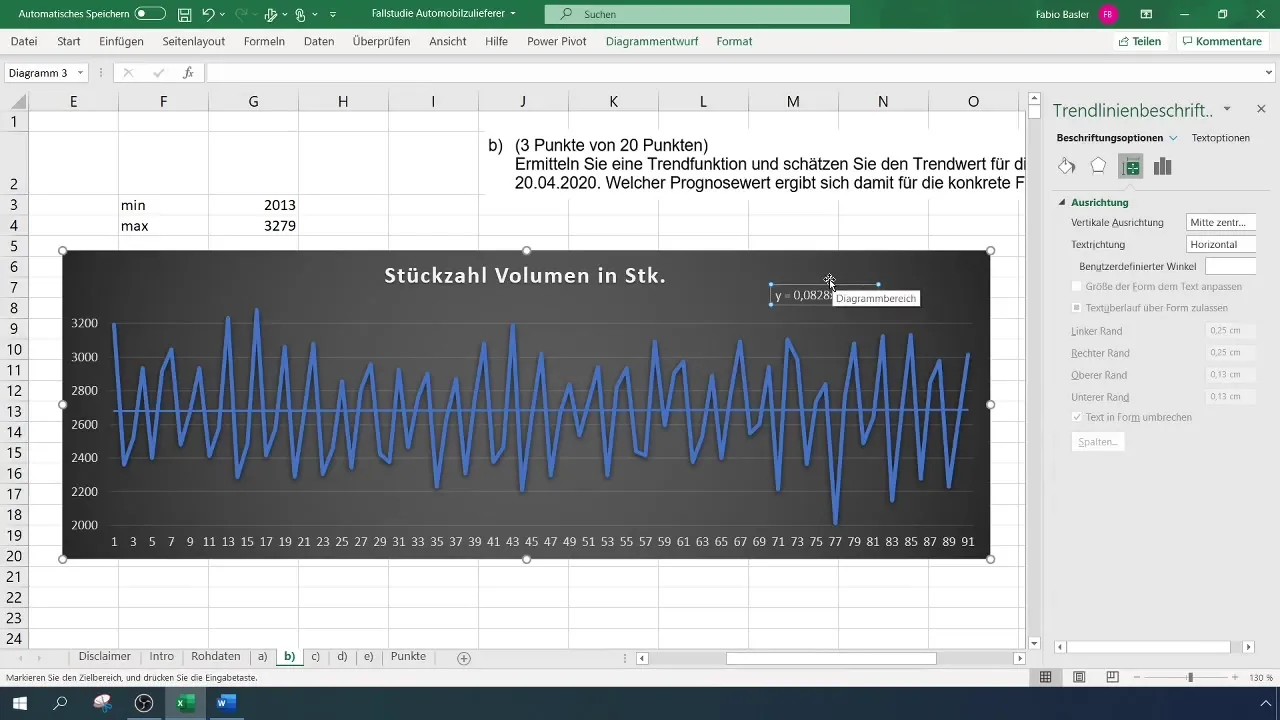
Ця формула допоможе вам зрозуміти, як розраховувалася тенденційна лінія і як ви можете використати цю інформацію для зроблення прогнозів.
Крок 6: Ручний розрахунок лінії тенденції
Щоб також ручково розрахувати тенденційну лінію, додайте стовпці для врахування дати та порядкового номера даних. Виділіть відповідні дані для розрахунку відрізків осей та нахилів.
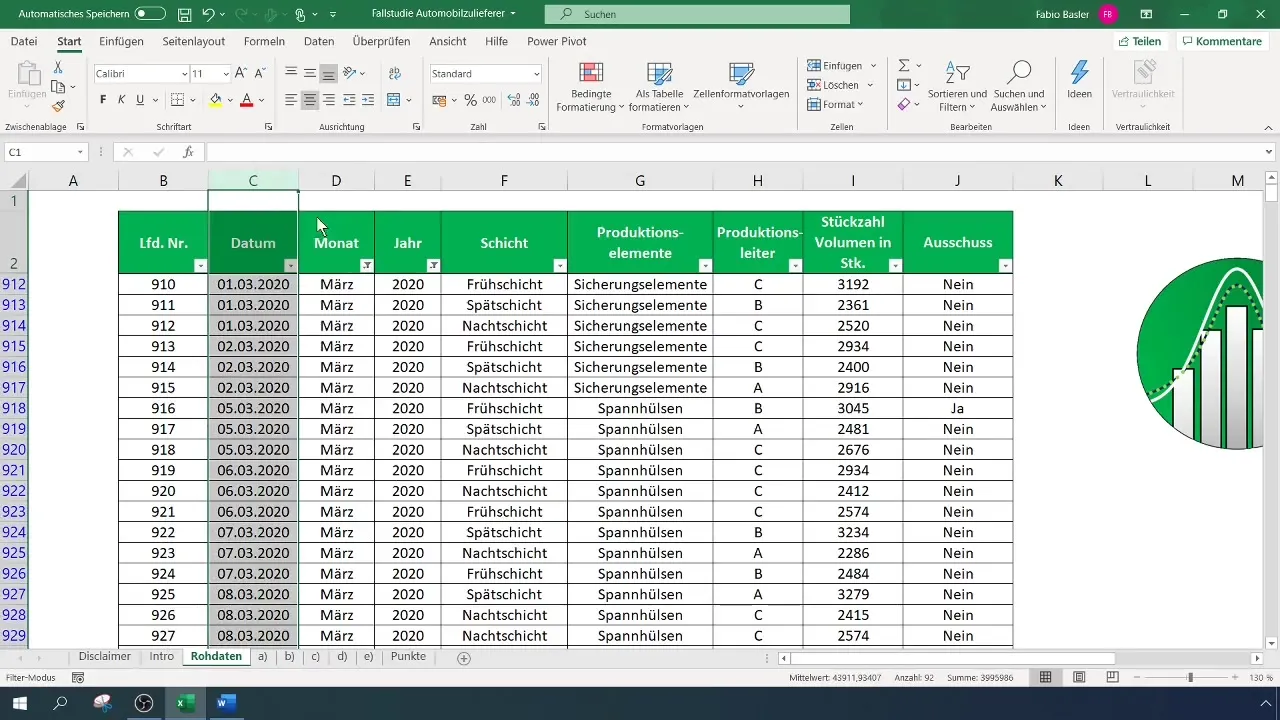
Введіть формули для відрізків осей та нахилів в Excel. Структура формул така: =SLOPE(Значення Y, Значення X) і =INTERCEPT(Значення Y, Значення X).
Крок 7: Прогнозування майбутніх значень
Зараз, коли ви визначили функцію тенденції, ви можете робити прогнози на певний період часу. Створіть новий стовпчик поруч з вашими існуючими даними і розрахуйте прогнозовані кількості, застосовуючи формулу тенденції.
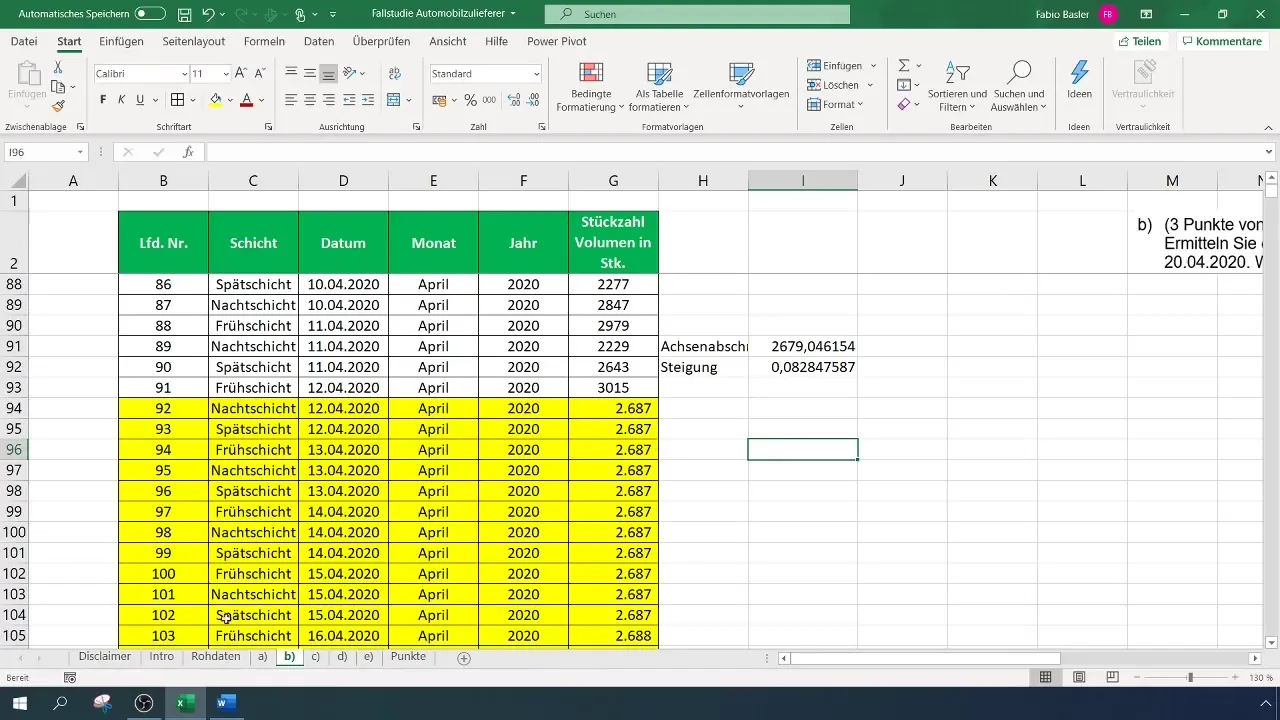
Переконайтесь, що значення для зсуву вісей та кута нахилу абсолютно зафіксовані, щоб ви могли тягнути їх по всьому стовпцю. Цього можна досягти, використовуючи клавішу "F4".
Крок 8: Остаточна перевірка та форматування
Відформатуйте виконані дані, щоб вони були чіткими та зручними для перегляду. Для цього ви можете скористатися різноманітними опціями форматування в Excel, такими як роздільник тисяч або налаштування кількості десяткових знаків.
Таким чином, ви виконали всі необхідні кроки для використання функції тенденції в Excel і створення цінних прогнозів.
Підсумок
Із правильним підходом ви зараз здатні визначати тенденції в Excel та оцінювати прогнози. Ви набули інструментальні знання у візуалізації даних та розрахунку ліній трендів. Ці техніки допоможуть вам приймати обґрунтовані рішення на основі ваших виробничих даних.
Часті запитання
Що таке функція тенденції в Excel?Функція тенденції в Excel допомагає оцінити та проаналізувати майбутні значення на основі наявних даних.
Як додати лінію тренду в Excel?Ви можете активувати лінію тренду через меню діаграми та опції лінії тренду.
Чи можна розраховувати лінії тренду вручну?Так, ви можете вручну розраховувати лінію тренду в Excel, використовуючи відповідні формули для зсуву вісей та кута нахилу.


